Как установить виндовс на макбук м1
Обновлено: 07.07.2024
Владельцы Mac с процессором Apple M1 могут быть счастливы. Компания официально объявила о выходе обновления Parallels Desktop 16.5. Это значит, что желающие использовать мультисреду смогут свободно запускать Windows 10 ARM на «маковском» железе. Попробуем разобраться, как все это работает на практике.
Для чего все это нужно
Проблема в том, что утилита Boot Camp в Big Sur больше не поддерживает стандартные х86-64 разрядные системы Windows, отчего пользователям приходится искать альтернативы.
Позиция самой Apple пока неизвестна. Возможны два варианта:
- утилита «оживет» после официального выхода Windows под ARM;
- программа BootCamp активно дорабатывается и станет доступной в следующих версиях ОС.
Преимущества по версии Parallels
Компания заявляет, что сумела значительно повысить производительность работы, причем ускорение исчисляется не в долях процентов. Производитель гарантирует, что Windows 10 ARM на «маках» с процессором M1 может работать на 30 % быстрее. Причем оппонентом для столь смелого сравнения выбран сам 15 MacBook Pro образца 2019 года, «сердцем» которого является Intel Core i9!
Еще разработчик утверждает, что Parallels Desktop 16.5, под которым запущена Windows 10 на Mac, потребляет в 2,5 раза меньше энергии по сравнению с аналогичными компьютерами на базе процессоров Intel.
Процесс установки
Еще раз напомним – обычная Windows 10 (х86-64 разрядности) на чипе М1 не запустится. Потребуется Insider Preview для ARM-процессоров. Для ее получения необходимо зарегистрироваться в программе Insider Preview на официальном сайте Microsoft, или воспользоваться неофициальными файлообменниками – в этом случае законодательство вы не нарушите. Обладателям лимитного подключения нужно быть готовым к размеру скачиваемого образа — он чуть больше 8 Гб.
До или после скачивания образа потребуется установить Parallels Desktop 16. Программа платная, но двухнедельный триальный период позволит оценить ее преимущества и недостатки. Сразу после установки она предложит пользователю подтянуть образ автоматически или самостоятельно выбрать файл. Последний вариант оптимален для пользователей с плохим качеством соединения — и сегодня такое случается.
Сама установка занимает не более 10 минут: полный комплект драйверов устанавливается в автоматическом режиме, участия пользователя при этом не требуется.
Подключение сборок, поддерживающих эмуляцию х64-разрядных программ
Чтобы обеспечить лучшую поддержку х64-разрядных программ, необходимо обновить установленную в «виртуалке» ОС до самой свежей редакции — при ее наличии.
- Перейти по адресу «Пуск-Параметры-Обновление и безопасность».
- Зайти в раздел «Программа предварительной оценки Windows».
- Зарегистрировать новый аккаунт.
- Переключиться на канал получения обновлений Dev Channel.
- Снова вернуться в «Обновление Windows».
- Нажать на кнопку «Проверить наличие обновлений» и, при наличии, скачать наиболее свежую инсайдерскую сборку.
Выполнение шагов необходимо ввиду постоянной доработки самой версии Insider Preview — в ней регулярно появляются новые опции и улучшается совместимость с х64-разрядными программами. Если острой необходимости в использовании последних нет, можно эти действия не выполнять.
Производительность
Разработчики Parallels для работы Windows по умолчанию выделяют два ядра процессора с частотой 1,5 Ггц, 4 Гб RAM и 256 Гб дискового пространства для пользователя. Какие ресурсы задействуются от графической подсистемы, ни разработчики, ни сама утилита не сообщают.
На новеньком Macbook Pro 13`` образца 2020 года нативное разрешение дисплея при «параллельном» запуске Windows составляет 2560х1600 пикселей. Здесь нужно отметить честность компании Parallels — полностью запущенная система практически не потребляет ресурсов чипа, что косвенно подтверждают заявления о высоком быстродействии и производительности.
К сожалению, это не касается потребления оперативной памяти. По умолчанию включен режим, при котором гостевая система использует минимум половину операционной памяти. Тестеры уже жалуются на то, что на «Маках» с 8 Гб оперативной памяти запущенная в виртуальном режиме Windows потребляет не менее 6 Гб RAM, активно используя Swap. О продуктивной работе в этом случае речи не идет.
Если пользователь принадлежит к числу счастливчиков, которые используют максимальную комплектацию Mac и способны оплатить больший объем ресурсов, он может настроить виртуальную машину иначе. Необходимо открыть меню «Действия», выбрать пункт «Настроить». Открыв вкладку «Оборудование», можно самостоятельно выдать Windows больше ресурсов, «отщипнув» их от родительской системы.
Общие выводы и рекомендации
Уже сейчас в целом все работает: даже обещания по поводу высокой производительности отчасти справедливы. Вот только назвать работу стабильной пока не получается. Запуск легких х32-разрядных программ в порядке, а вот тяжеловесные х64-разрядные приложения работают нестабильно. Поиграть в Counter-Strike вы сможете без вопросов, а вот запустить что-то более тяжеловесное не всегда получится: все зависит от удачи и объема выделенных под виртуалку ресурсов.
Такие моменты нельзя отнести к претензиям — по сути, система работает в статусе «беты», и многого требовать глупо. Пока что тормозит развитие самой Windows 10 для ARM. Когда выйдет долгожданный релиз, можно будет делать окончательные выводы. Но пока путь выглядит перспективным.
С помощью Boot Camp можно установить Microsoft Windows 10 на компьютере Mac и переключаться между macOS и Windows при его перезагрузке.
Необходимые условия для установки Windows 10 на компьютере Mac
-
, выпущенный в 2015 г. или позже , выпущенный в 2012 г. или позже , выпущенный в 2012 г. или позже , выпущенный в 2012 г. или позже
-
, выпущенный в 2012 г. или позже 1 (все модели) , выпущенный в 2013 году или позже
Последние обновления macOS, которые могут включать обновления приложения «Ассистент Boot Camp». Приложение «Ассистент Boot Camp» необходимо для установки Windows 10.
Не менее 64 ГБ свободного места на загрузочном диске Mac:
- Достаточно 64 ГБ дискового пространства, но для оптимальной работы требуется не менее 128 ГБ. Это минимальный объем, необходимый для автоматических обновлений Windows.
- Если объем оперативной памяти (ОЗУ) компьютера iMac Pro или Mac Pro составляет 128 ГБ или больше, на загрузочном диске должно быть как минимум столько же свободного места 2 .
Внешний флеш-накопитель USB объемом памяти не менее 16 ГБ, если только не используется компьютер Mac, для которого не требуется флеш-накопитель для установки Windows.
64-разрядная версия Windows 10 Home или Windows 10 Pro в виде образа диска (ISO) или на другом установочном носителе. При первой установке Windows на компьютере Mac используйте полную версию Windows, а не обновление.
- Если ваша копия Windows записана на флеш-накопитель USB или у вас есть ключ продукта Windows и нет установочного диска, загрузите образ диска Windows 10 на сайте Microsoft.
- Если ваша копия Windows записана на диск DVD, может потребоваться создать его образ.

Инструкции по установке Windows 10 на компьютере Mac
Для установки Windows используйте приложение «Ассистент Boot Camp», входящее в комплект поставки компьютера Mac.
1. Проверьте настройки функции «Безопасная загрузка»
Узнайте, как проверить настройки функции «Безопасная загрузка». В настройках функции «Безопасная загрузка» по умолчанию выбран параметр «Высший уровень безопасности». Если вы выбрали параметр «Функции безопасности отключены», перед установкой Windows снова включите параметр «Высший уровень безопасности». После установки Windows вы можете использовать любые настройки функции «Безопасная загрузка». Это не повлияет на запуск ОС Windows.
2. Использование приложения «Ассистент Boot Camp» для создания раздела Windows
Откройте приложение «Ассистент Boot Camp» во вложенной папке «Утилиты» папки «Программы». Следуйте инструкциям на экране.
3. Форматирование раздела Windows (BOOTCAMP)
По завершении работы приложения «Ассистент Boot Camp» компьютер Mac перезагрузится в среде установки Windows. Если установщик спросит, куда установить Windows, выберите раздел BOOTCAMP и нажмите «Форматировать». В большинстве случаев установщик автоматически выберет и отформатирует раздел BOOTCAMP.
4. Установка Windows
Отсоедините все внешние устройства, которые не требуются во время установки. Затем нажмите «Далее» и следуйте инструкциям на экране, чтобы начать установку Windows.
5. Использование установщика Boot Camp в Windows
По завершении установки Windows компьютер Mac запускается в Windows и отображает приветствие установщика Boot Camp. Следуйте инструкциям на экране, чтобы установить Boot Camp и вспомогательное программное обеспечение Windows (драйверы). По завершении будет предложено выполнить перезапуск.
- Если установщик Boot Camp не открывается, откройте его вручную и используйте для выполнения установки Boot Camp.
- При наличии внешнего дисплея, подключенного к порту Thunderbolt 3 на компьютере Mac, его экран во время установки (до 2 минут) будет пустым (черным, серым или синим).

Процедура переключения между Windows и macOS
Перезапустите компьютер, во время запуска нажмите и удерживайте клавишу Option (или Alt) ⌥ для переключения между операционными системами Windows и macOS.

Дополнительная информация
Если используется одна из перечисленных ниже моделей Mac на базе процессора Intel с OS X El Capitan или более поздней версии, для установки Windows не требуется флеш-накопитель USB.
-
, выпущенный в 2015 г. или позже , выпущенный в 2017 г. или позже 3 , выпущенный в 2015 г. или позже 3
-
, выпущенный в 2015 г. или позже (все модели) , выпущенный в конце 2013 г. или позже
Для получения дополнительных сведений об использовании Windows на компьютере Mac откройте приложение «Ассистент Boot Camp» и нажмите кнопку «Открыть Справку Boot Camp».

1. Если используется компьютер iMac (с дисплеем Retina 5K, 27 дюймов, конец 2014 г.), iMac (27 дюймов, конец 2013 г.) или iMac (27 дюймов, конец 2012 г.) с жестким диском объемом 3 ТБ и операционной системой macOS Mojave или более поздней версии, узнайте об оповещении, которое может отображаться во время установки.
2. Например, если объем ОЗУ на компьютере Mac составляет 128 ГБ, то на загрузочном диске должно быть доступно не менее 128 ГБ для Windows. Чтобы узнать объем ОЗУ компьютера Mac, перейдите в меню Apple > «Об этом Mac». Чтобы узнать объем доступного дискового пространства, перейдите на вкладку «Хранилище» в этом же окне.
3. Эти модели Mac также были доступны с жесткими дисками емкостью 128 ГБ. Компания Apple рекомендует жесткие диски емкостью не менее 256 ГБ, чтобы можно было создать раздел Boot Camp размером не менее 128 ГБ.
Информация о продуктах, произведенных не компанией Apple, или о независимых веб-сайтах, неподконтрольных и не тестируемых компанией Apple, не носит рекомендательного или одобрительного характера. Компания Apple не несет никакой ответственности за выбор, функциональность и использование веб-сайтов или продукции сторонних производителей. Компания Apple также не несет ответственности за точность или достоверность данных, размещенных на веб-сайтах сторонних производителей. Обратитесь к поставщику за дополнительной информацией.

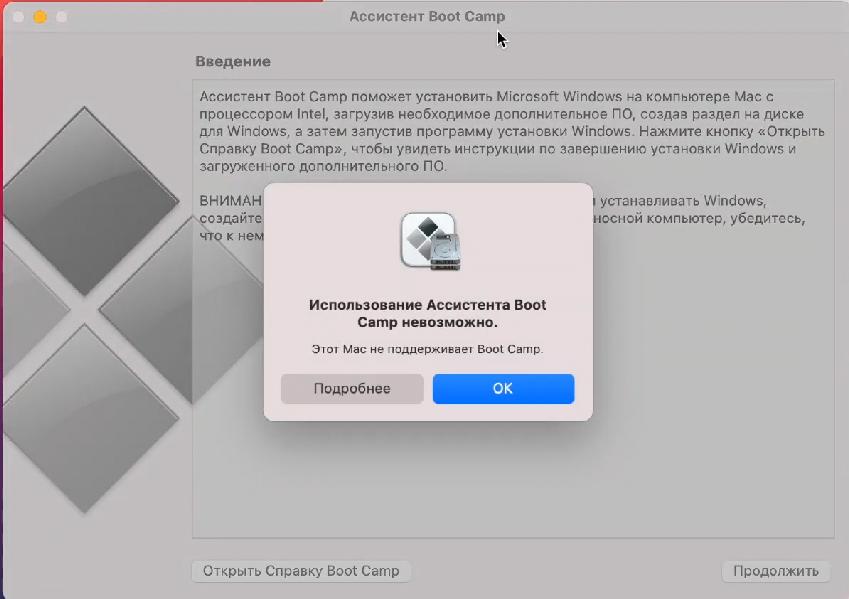
Утилита действительно очень крутая. Она подтягивает скачанный образ и в несколько кликов позволяет установить Винду. А после установки также в пару кликов позволяет обновить все драйвера.
Виртуальная машина на Mac
К недостаткам такого решения можно отнести существенно снижающуюся производительность. Это логично. Ведь помимо винды ресурсы нужно тратить еще и на саму mac ось, в которой и запускается виртуальная машина.
Первопроходцем стала виртуальная машина Parallels, которая теперь позволяет установить Windows на Mac с процессорами ARM.
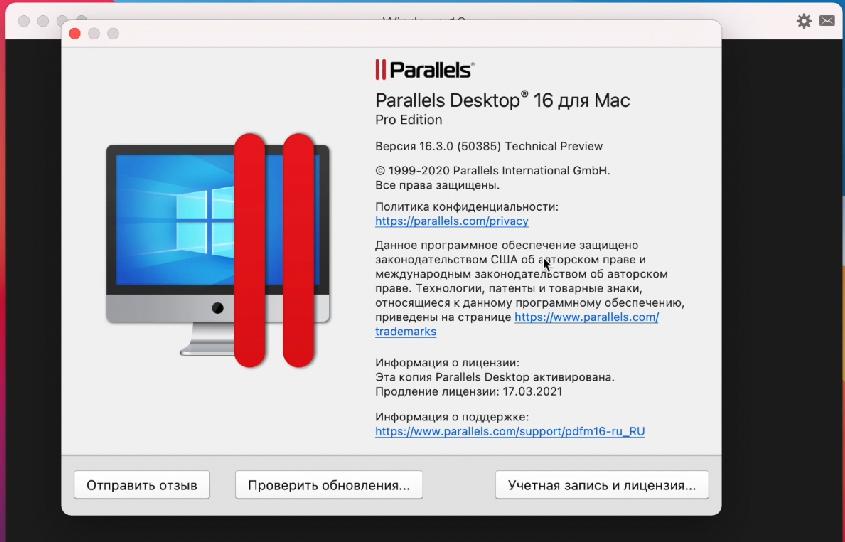
Но есть свои нюансы, о них далее в статье.
Регистрируемся в программе Windows insider, чтобы вы могли скачивать предварительные версии тестируемых ОС.
Далее войдите в свою учетную запись (или создайте новую) и согласитесь с условиями программы.
Важно! Виртуальная машина Parallels не поддерживает обычную версию Windows под архитектуру x86, т.е. для процессоров Intel и AMD.
Нам нужна специальная версия Windows 10 на архитектуре ARM. Она запускает приложения, разработанные для ARM, т.е. под мобильные процессоры. А также запускает через эмулятор только 32-битные программы, разработанные под x86.
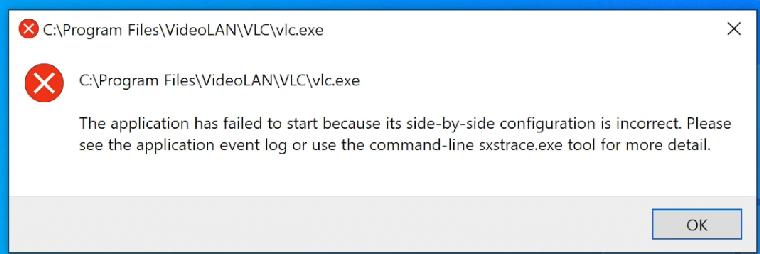
Но есть и хорошая новость. Microsoft уже выпустила свежий Build 21277 Windows 10 для ARM, в котором можно запускать через эмулятор программы, разработанные под 64bit.
Если будете качать эту сборку, количество поддерживаемых программ вырастет в разы.
Скачиваем версию Windows 10 для ARM [Шаг 2]
После регистрации в программе Insider Preview у вас не должно возникнуть никаких проблем при скачивании образа. Образ весит около 8 Гб.
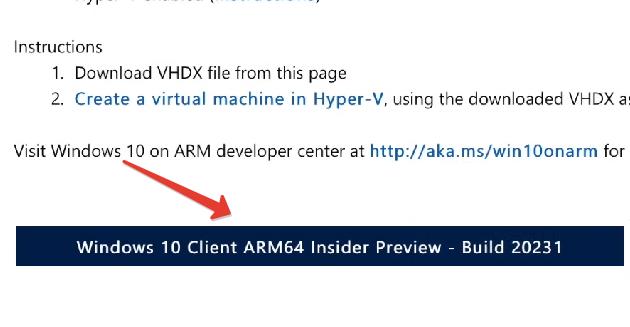
Установка Parallels [Шаг 3]
Скачаем виртуальную машину Parallels Desktop 16.
Программа платная, но есть 14-дневный триальный период. Его достаточно для ознакомления и тестирования.
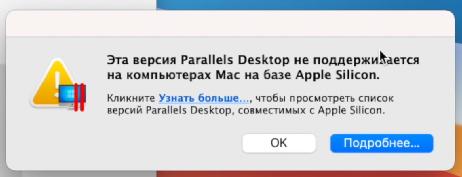
Не беда, есть рабочая версия со статусом Technical Preview (ссылка на программу). Там разработчики оставили и ключ для тестирования.
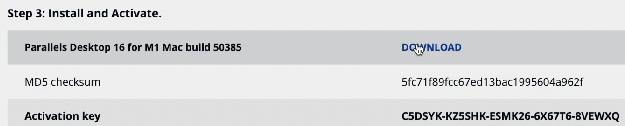
Регистрируетесь и скачиваете программу. Во время установки будет написано, что эта версия программы предназначена именно под процессоры Apple Silicon.
После установки Parallels Desktop программа предложит установить виртуальную машину.
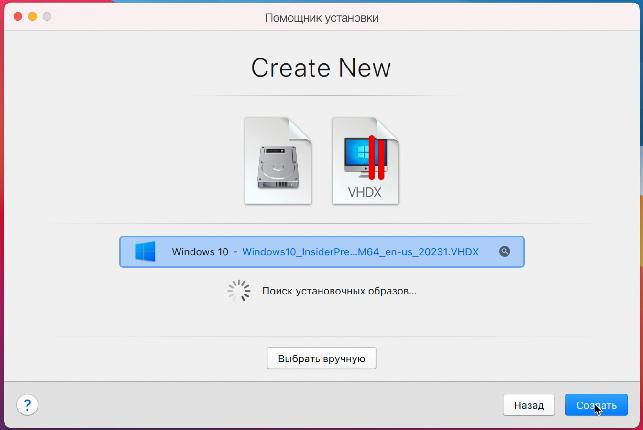
Обычно образ Windows 10 для ARM подтягивается автоматически, но в случае проблем путь к нему можно указать вручную.
Приложение предложит войти в учетную запись Parallels
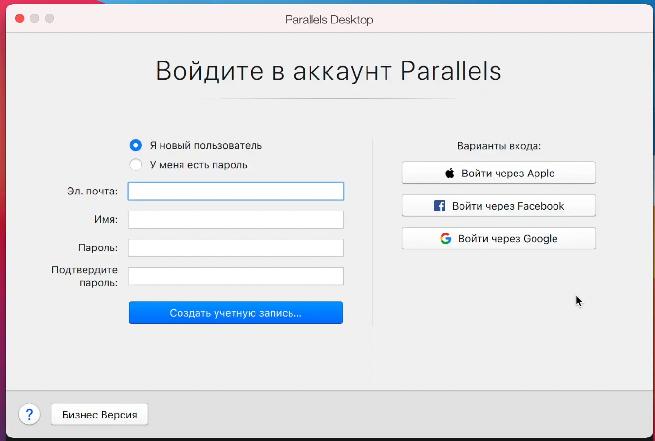
и ввести ключ активации. Если вы скачивали тестовую версию Parallels Desktop для M1, то ключ есть на странице, где вы скачивали программу.
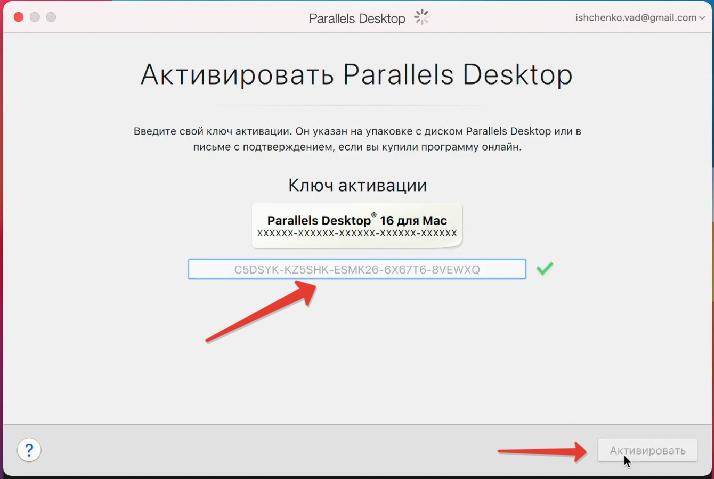
Далее начнется автоматический процесс установки Windows, который занимает около 10 минут на новых MacBook.
Драйвера на внешнюю периферию (мышка и клавиатура) установятся автоматически. И все будет работать без какого-либо участия пользователя.
Установка Windows 10 с поддержкой 64-битных программ [Шаг 4]
Чтоб установить сборку Windows 10, которая поддерживает 64-битные программы, нужно выполнить обновление системы в режиме разработчика..
Версия Windows 10 под ARM пока доступна только на английском языке. Если вам удастся руссифицировать, пишите в комментариях.
Настройка Windows в Parallels Desktop [Шаг 5]
Parallels выделила для Windows в автоматическом режиме двухядерный процессор (1,5 ГГц), 4 Гб оперативной памяти и 256 Гб пользовательской памяти. Сведений о видеокарте нет. Монитор настраивается в нативной разрешении.
Так что если планируете пользоваться Windows 10 постоянно, обязательно берите Mac с 16 Гб оперативной памяти.
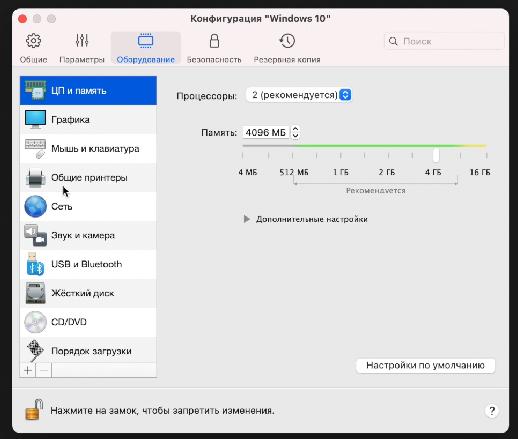
Предупреждаю, некоторые установки могут привести к незапуску Windows. Придется ставить параметры по умолчанию.
Тачбар для Windows из-под Mac выглядит куда лучше, чем для macOS. В нем помещены клавиши F1-F12 и другие вспомогательные клавиши, которых нет на клавиатуре MacBook.
Советы по работе с Parallels
Чтобы запустить окно на весь экран, нажмите на зеленую кнопку в левом верхнем углу (или сочетание клавиш Ctrl+Command+F). Таким образом можно быстро переключаться между двумя операционными системами через нажатие Command+Tab.
Не путайте этот режим с голубой кнопкой, переводящей в режим Coherence. Он позволяет запускать окно приложения Windows в интерфейсе macOS. Это очень крутая штука, когда ты одновременно можешь пользоваться программами Mac и Windows.
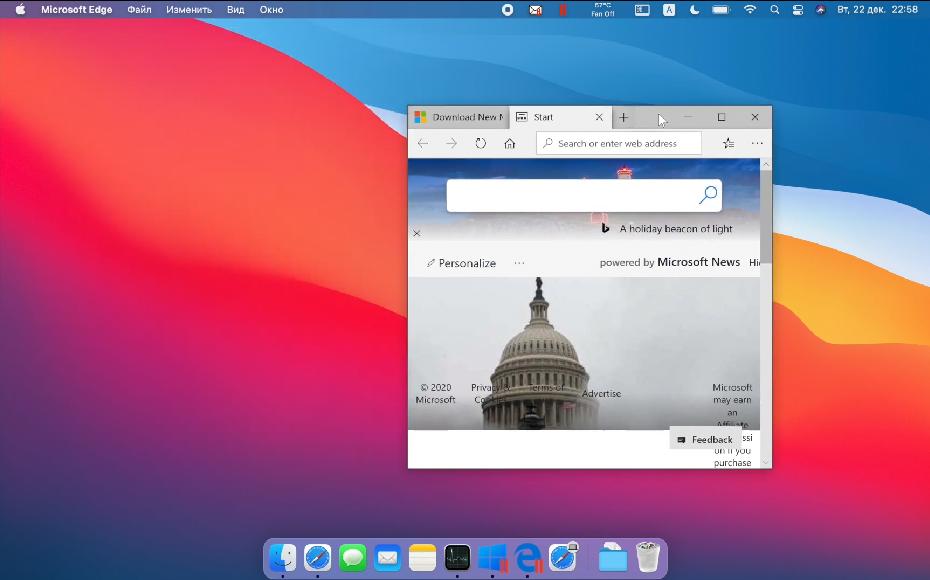
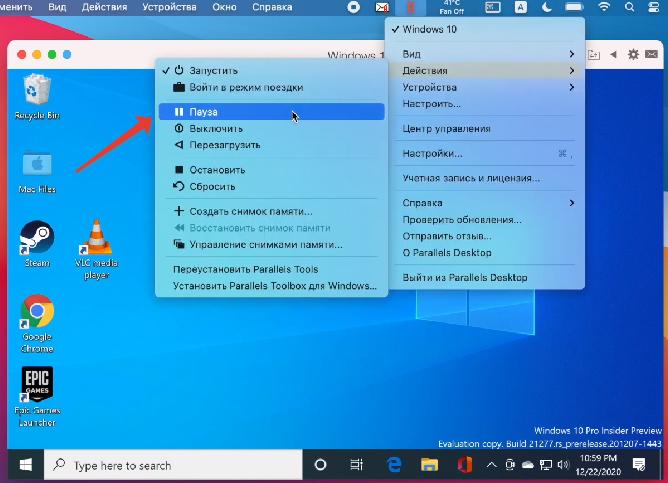
Также Parallels через какое-то время бездействия сделает это автоматически.
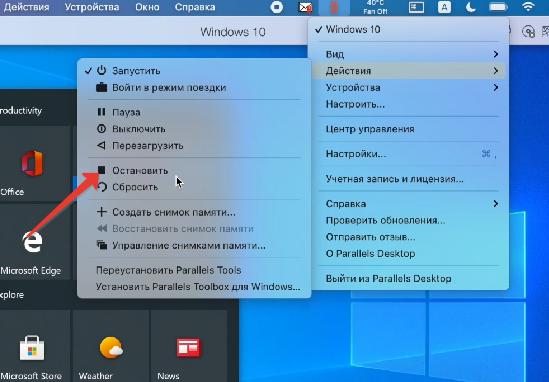
На рабочем столе есть папка Mac Files, открывающая пользовательскую папку mac оси, и вы можете иметь доступ ко всем файлам.
После установки любых программ на Windows, Parallels автоматически создает их иконки на рабочем столе macOS. Суть в том, что рабочий стол macOS и виртуальной машины становится общим. Т.е. файлы, размещенные на рабочем столе Mac, будут отображаться и на столе Windows.
В идеале ожидаем, чтобы компания Microsoft дал добро на работу полноценного Boot Camp и начал интенсивно развивать проект Windows 10 для ARM.
Модели Mac с процессором M1 очень быстрые. Производительность M1 Mac постепенно будет только расти, поскольку всё больше программ оптимизируют под процессор Apple Silicon. Однако модели M1 не поддерживают Bootcamp, и это явный минус. К счастью, есть другой способ установить Windows 10 на M1 MacBook Air, MacBook Pro, Mac mini или iMac.

Процессор M1 сильно отличается от всех других компьютерных процессоров. Процессорам на архитектуре x86 было легко запускать Windows 10, а теперь всё изменилось. Установить Windows 10 на M1 Mac можно с помощью программы Parallels Desktop.
Данный способ не запускает Windows 10 на M1 Mac, а использует виртуальную версию системы. Из-за этого может страдать производительность. К тому же, могут возникать проблемы с совместимостью программ.
Выйдет ли Bootcamp для M1 Mac?

Раньше можно было установить Windows 10 на Mac с помощью Bootcamp. Данная программа просто создавала раздел на жёстком диске Mac и устанавливала в него Windows 10. Однако на M1 Mac так сделать уже не получится.
Модели M1 Mac больше не поддерживают Bootcamp, а значит приходится использовать другие программы для запуска Windows 10. Parallels Desktop – популярный пример, который уже обновили под M1 Mac. С помощью программы вы можете установить Windows 10 параллельно с macOS Big Sur на свой M1 Mac.
Если вы хотите использовать программы для Windows 10 на своём M1 Mac, а вся система вам не нужна, читайте эту инструкцию.
Подготовка к установке Windows 10 на M1 Mac
- Убедитесь, что на вашем Mac есть как минимум 22 ГБ свободной памяти.
- Вы будете устанавливать Windows 10 ARM на свой M1 Mac. Это версия Windows 10, предназначенная для устройств без процессоров x64 CPU, как M1 Mac. Некоторые программы для Windows не будут поддерживаться.
- Вам нужно скачать программу Parallels Desktop 16 для Mac.
- С сайта Microsoft Insider Program скачайте файл VHDX ARM-версии Windows 10. Это можно сделать бесплатно, но вам понадобится учётная запись Microsoft и регистрация в Windows Insider. Файл весит около 10 ГБ.

Как установить Windows 10 на M1 MacBook Air, MacBook Air, iMac или Mac mini
Шаг 1: Запустите программу Parallels Desktop на Mac.
Шаг 2: Появится уведомление Установка ARM. Нажмите Продолжить, а затем выберите скачанный ранее файл Windows 10 VHDX.

Шаг 3: Назовите «виртуальную машину» Windows 10 и выберите папку сохранения. На этом этапе можно настроить разные опции.
Шаг 4: Нажмите Создать и подождите завершения процесса.
Шаг 5: До начала установки Parallels Desktop откроет окно настройки. Вы можете выбрать, сколько ядер будет использовать виртуальная машина Windows 10, ОЗУ и др.
Шаг 6: Если вас всё устраивает, просто нажмите Продолжить.

Шаг 7: Начнётся процесс установки Windows 10 на Mac. На установку уйдёт несколько минут.
Шаг 8: После завершения установки войдите в свою учётную запись Parallels. Это нужно для соблюдения настроек.
Шаг 9: Обновите Windows 10 перед использованием, выбрав Пуск > Настройки > Система и безопасность и нажав Обновить.
Теперь вы можете установить на свой Mac нужные вам программы для Windows.
Напомним, что не все программы для Windows 10 совместимы с версией ARM. Некоторые программы могут не работать. Зато программы Microsoft Office, Google Chrome и многие другие уже были обновлены.
Читайте также:

